AutoCAD2014怎么把背景调成黑色 14版CAD背景怎么调成黑色
AutoCAD2014是一款非常专业的CAD制图软件,那有很多用户表示自己不知道怎么把背景调成黑色,下面就通过这篇文章给大家介绍一下,一起往下看吧!
AutoCAD2014精简版 X64 免费简体中文版
类别:Autodesk 大小:1.31G 语言:简体中文
评分:10 下载地址怎么把背景调成黑色:
1、打开2014版AUTO CAD,默认界面颜色是黑色的,我个人喜好白色界面,现在我要把界面颜色变回成黑色。
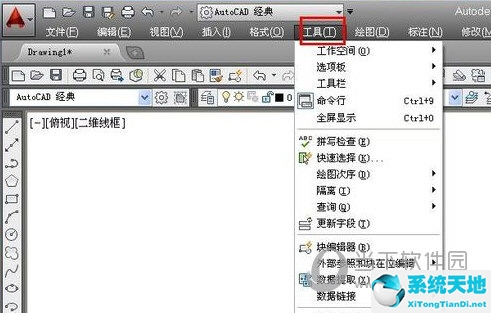
2、点击菜单栏里的“工具”选项
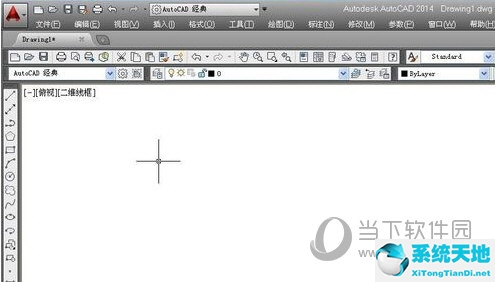
3、在工具的下拉菜单中有个“选项”按钮,我们点击它

4、在弹出的选项对话框中,我们选择“显示”,然后再选择“颜色”
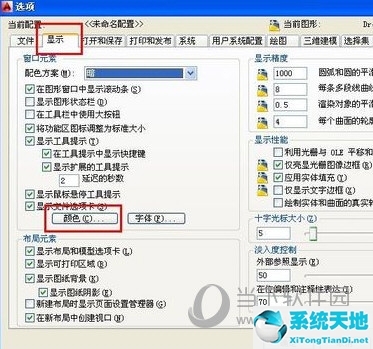
5、在图形窗口颜色对话框中,我们可以对颜色进行切换,点击颜色选项框
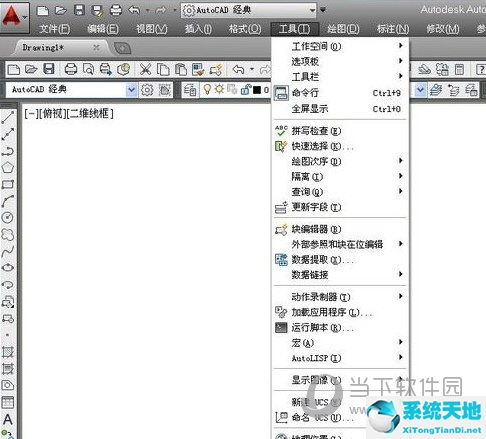
6、在下拉的选项中,选择自己喜欢的颜色,然后选择应用并关闭,这时你会发现界面的颜色变了
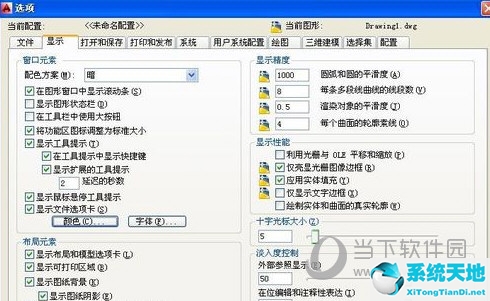
7、最后在选项对话框中选择应用并确定,界面背景颜色切换完成。

好了,以上就是小编为大家带来关于“CAD2014怎么把背景调成黑色”这个问题的全部内容介绍了,希望能帮助到你。